一、目的
ReadyNAS系列存储作为NETGEAR存储产品线的重要组成部分。目前ReadyNAS都标配了内存。为了提升ReadyNAS后台执行能力,可以通过升级内存实现。以下内容是更换内存的操作步骤。
二、内存兼容列表
ReadyNAS兼容列表,是NETGEAR研发工程师对与ReadyNAS相关的内置、外围硬件设备测试并且通过的清单。在兼容列表中,其中包括了内存。不同型号的ReadyNAS,可以使用的内存都不一样。
在更换内存之前,请先核对ReadyNAS的内存兼容列表。
警告:推荐使用新内存之前,执行至少两次的内存测试。
警告: NETGEAR 不支持 第三方内存模块。
或许你已知道, 内存是计算机系统中最敏感的部件之一。因此很可能你在第三方经销商处购得的替换内存无法在你的ReadyNAS 系统中工作。替换/升级你的内存不影响在NETGEAR的保修。但我们可能无法帮助恢复因替换内存而丢失的数据。若遇到问题,要完成诊断,技术支持可能要求你放回原厂配备的系统内存。
若你仍希望替换/升级您的系统内存,此处是ReadyNAS社区的成功使用的内存反馈信息: Community Hardware Compatibility List. NETGEAR 不保证所公布内容的精确性。
三、操作步骤
ReadyNAS更换内存的操作步骤:
1、关闭ReadyNAS电源。
2、卸载机箱螺丝。

图1
3、按图中红色箭头方向卸载ReadyNAS的机箱侧板。

图2
4、查找内存的位置。

图3
5、按图中红色箭头方向扳动,松开内存固定锁。
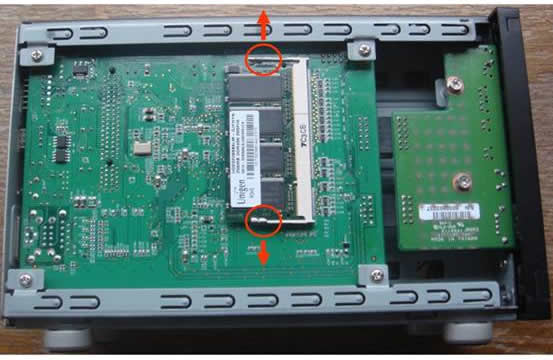
图4
6、按图中红色箭头的方向卸载/安装内存条。

图5
7、按图中红色箭头方向下压,直到闭合内存固定锁。

图6
8、按步骤2-3的相反操作步骤,恢复安装ReadyNAS机箱板。
9、加电启动检测,完成内存更换。
四、内存检测方法
ReadyNAS Duo的内存检测方法:
- 关闭ReadyNAS电源。
- 按着机箱前面板的Power键不松手。
- 观察机箱前面板的硬盘指示灯。
- 自ReadyNAS启动后所有硬盘指示灯闪烁第5次后松开Power键。
- 观察机箱前面板的硬盘指示灯闪烁状态。内存测试过程硬盘指示灯闪烁状态:硬盘指示灯从第1个开始亮,直至所有都亮。内存测试结果硬盘指示灯闪烁状态:所有硬盘灯都亮,代表内存良好;第1与第2个硬盘指示灯交替闪烁,代表内存失效。

图7
五、注意事项
- 带防静电手套操作。
- 因使用兼容列表之外的内存引起的问题,NETGEAR 技术支持工程师不提供技术支持服务
- NETGEAR 公司不承担任何关于内存故障的责任和义务。内存质量由内存厂家负责。
|
序号 no. |
日期 date |
作者 author |
摘要 summary |
|
1 |
2010-11-27 |
Winne.Ren |
文档创建 |
|
2 |
2010-12-5 |
Weifeng.Yang |
文档校对 |
